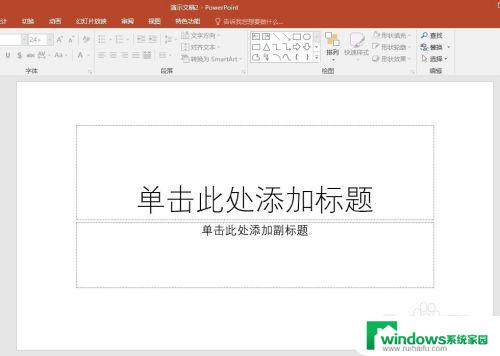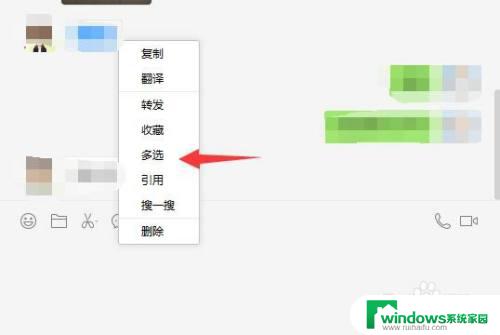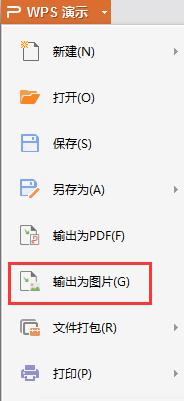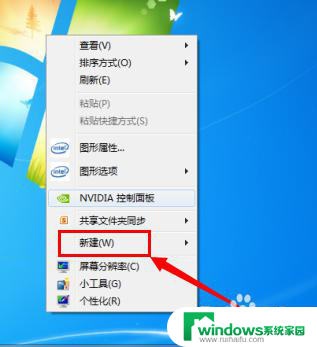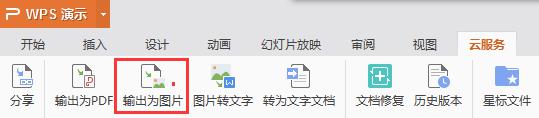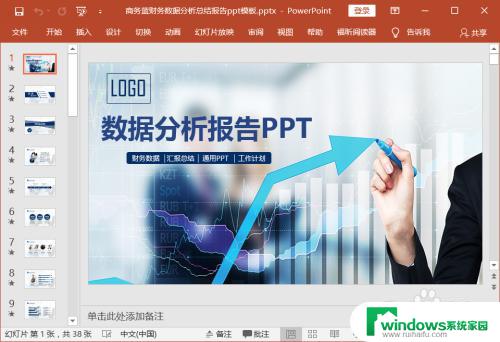如何一键保存ppt所有图片 PPT如何一键导出所有图片到文件夹
更新时间:2023-11-23 11:37:15作者:jiang
如何一键保存ppt所有图片,如今PPT已成为我们日常工作和学习中不可或缺的工具,而其中的图片更是为我们的演示内容增添了生动和吸引力,当我们需要保存PPT中的所有图片时,却常常遇到一些麻烦。如何一键保存PPT中的所有图片呢?如何让导出的图片方便管理和使用呢?本文将为大家介绍一种简便有效的方法,让您轻松实现PPT一键导出所有图片到文件夹。无需复杂的操作,只需几个简单的步骤,您就能方便地保存PPT中的所有图片了。让我们一起来了解一下吧!
具体步骤:
1.首先右键点击文件,并点击【重命名】。
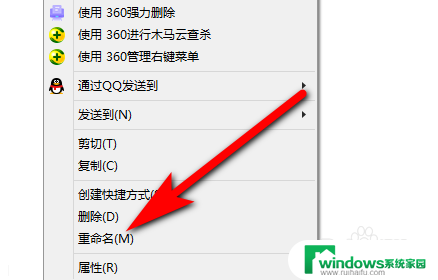
2.然后将文件后缀名修改为“rar”。
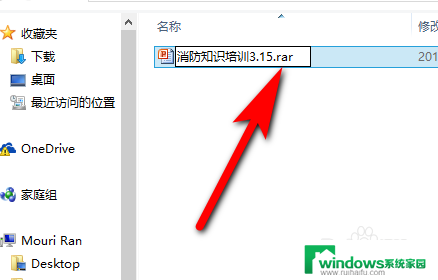
3.接着点击【是】。
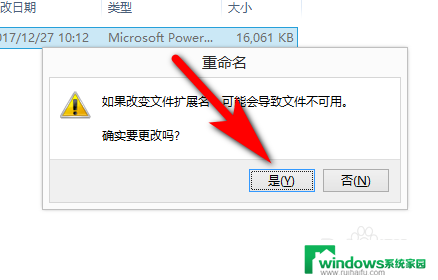
4.然后双击打开修改完后缀名的文件。
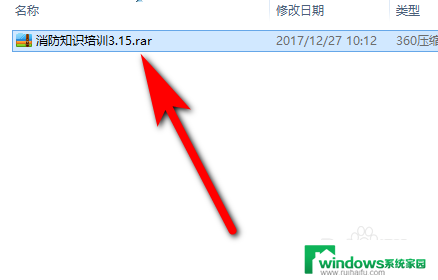
5.接着打开【PPT】文件。
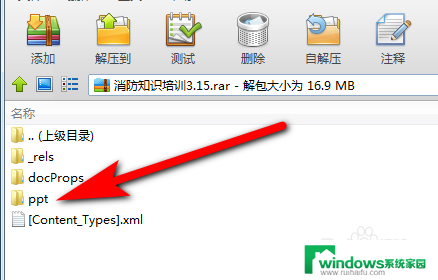
6.然后打开【media】文件。
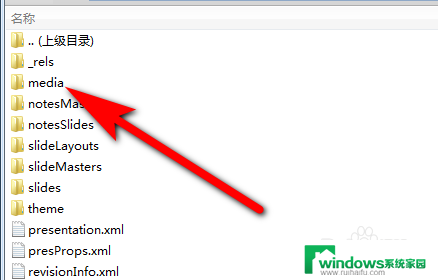
7.这样我们便可以发现PPT中所有的图片都被导出来了。
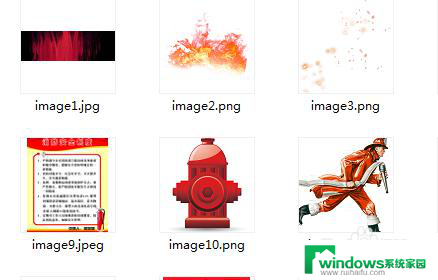
以上就是如何一键保存ppt所有图片的全部内容,如果你遇到这种情况,可以尝试按照我的方法来解决,希望对你有所帮助。